Excel에서 피벗 테이블 및 피벗 차트를 만드는 방법
피벗 테이블은 (Pivot)Microsoft Excel 에서 조직화된 데이터를 정렬하고 수식을 사용하는 고급 방법입니다 . 행과 열에 대해 독립형 수식을 사용할 수 있지만 행을 추가하거나 삭제하면 이러한 수식이 손상됩니다. 여기에서 피벗 테이블이 사용됩니다.
Excel 에서 피벗 테이블(Pivot Table) 을 만드는 방법
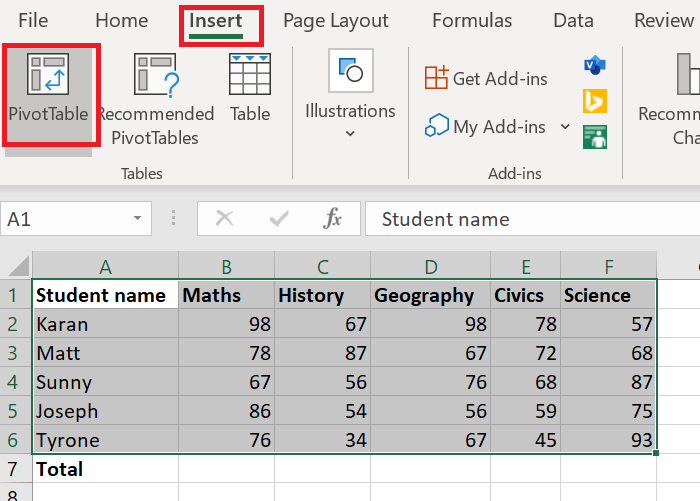
우선(First) 행과 열에 걸쳐 정렬된 데이터 세트가 필요합니다. 예. 다양한 과목에서 학생들이 채점한 점수 목록입니다. 마지막 행의 모든 과목에서 각 학생의 점수 합계가 필요하다고 가정합니다. 수식을 사용하고 채우기(Fill) 기능을 사용하여 셀을 가로질러 가져올 수 있지만 이는 행과 열이 변경되지 않을 때까지만 유용합니다.
피벗 테이블을 생성하는 절차는 다음과 같습니다.
- 셀 범위를 선택합니다.
- 삽입(Insert) 을 클릭 하고 피벗 테이블(Pivot Table) 을 선택 합니다.
- 기본적으로 테이블 범위가 언급되고 피벗 테이블이 새 워크시트에서 열립니다. 그대로 두고 확인을 선택합니다.
- 피벗 테이블(Pivot Table) 이 있는 새 워크시트 가 생성됩니다.
- 피벗 테이블이 있는 워크시트에서 필요한 합계 또는 총계에 대한 열을 선택할 수 있습니다.
위에서 언급한 경우는 마지막 행의 단일 열에 있는 값의 합계가 필요한 일반적인 경우입니다.
수정을 원하는 경우 삽입(Insert) 탭 에서 권장 피벗 테이블 옵션을 사용하십시오.(Pivot Tables)
읽기(Read) : Excel 워크시트 탭의 색상을 변경하는 방법.(How to change the color of the Excel worksheet Tab.)
Excel 에서 피벗 차트(Pivot Chart) 를 만드는 방법
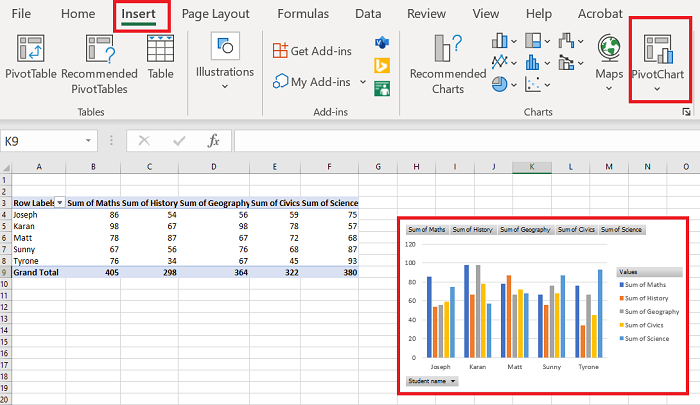
피벗 테이블(Pivot Table) 을 만든 후에 는 차트를 만들(make a Chart) 수 있습니다 . 절차는 다음과 같습니다.
피벗 테이블(Pivot Table) 에서 셀 범위를 선택합니다 .
삽입(Insert) 으로 이동하고 차트 섹션 에서 피벗 차트 (Pivot Chart)를(Charts) 선택 합니다.
사용하려는 차트 유형을 선택하고 확인을 누르 십시오(OK) .
의견 섹션에서 의심되는 사항이 있으면 알려주십시오.
이제 읽기(Now read) : Microsoft Excel에서 SUMIF 및 SUMIFS 함수를 사용하는 방법(How to use SUMIF and SUMIFS Functions in Microsoft Excel) .
Related posts
Excel에서 간단한 피벗 테이블을 만드는 방법
Windows 11/10에서 Radar Chart을 만드는 방법
Excel spreadsheet에 Dynamic Chart를 삽입하는 방법
Excel에 Organization Chart을 만드는 방법
Excel에서 Bar Graph or Column Chart을 만드는 방법
Excel에서 increase or decrease을 어떻게 계산합니까?
Excel에서 Line Chart and Scatter Plot Graph을 만드는 방법
Microsoft Excel이 정보를 복구하려고합니다
Excel에서 Duration Financial Function를 사용하는 방법
Excel에서 Automatic Data Type feature를 사용하는 방법
한 페이지에서 Excel or Google Sheets에서 선택한 셀을 인쇄하는 방법
Excel에서 Pie Chart를 만드는 방법
Excel formula에서 셀을 잠그는 방법을 보호합니다
초보자를위한 Microsoft Excel Tutorial
Microsoft Excel에서 Time을 추가하거나 합계하는 방법
Excel에서 Workbook Sharing를 멈추거나 끄는 방법
Excel, Word or PowerPoint 지난 시간을 시작할 수 없습니다
Microsoft Excel에서 MID and MIDB function를 사용하는 방법
Word에서 기본값 Chart Color을 변경하는 방법, Excel, PowerPoint
Excel worksheet Tab의 색상을 변경하는 방법
